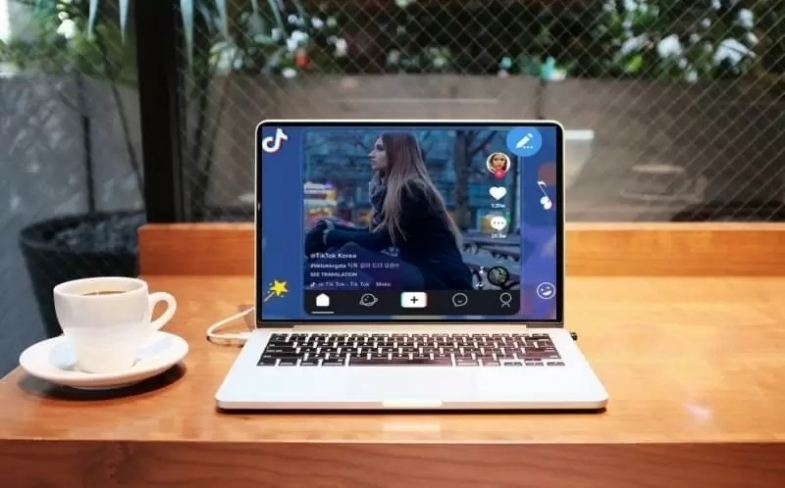
TikTok, internette nispeten yeni bir sosyal medyadır. Daha önce yayınladığı videoları nasıl düzenleyeceğini ve değiştireceğini öğrenmek isteyen bir TikToker iseniz, doğru yerdesiniz.
Videonun kendisini düzenleyemezsiniz ve ayrıca bazı özellikler düzenlenemez, ancak her şeyi açıklamak için elimizden gelenin en iyisini yapacağız.
Metin düzenleme
Hemen konuya girelim, videolarınızı gönderdikten ve paylaştıktan sonra altyazıları düzenleyemeyeceksiniz. Yine de, bunu çözmenin alternatif bir yolu var.
Videonuzu ilk yüklediğinizde, herhangi bir hata olup olmadığını veya birkaç harika hashtag eklemeyi unuttuysanız veya sadece beğenmediyseniz, başlığını kontrol edin.
Bu durumda, videonuzu kimse görmeden hemen silmeniz gerekir. Ancak acele etmeyin, silmeden önce önce telefonunuza kaydetmelisiniz, böylece aynı videoyu yalnızca farklı, değiştirilmiş bir altyazıyla yükleyebilirsiniz. Videonuzu kaydetmek için profilinize gidin ve o videoyu tıklayın. Üç noktalı düğmeyi bulun ve üzerine tıklayın. Birkaç seçenek görünecek, logosu için aşağı bakan bir ok bulunan ve altında Video Kaydet metni yazılı olanı arayın.
Bu düğmeyi tıkladığınızda, videonuz telefonunuzun galerisine kaydedilmelidir.
Aynı videoyu profilinize tekrar nasıl yükleyebileceğiniz konusunda size bir rehber de vereceğiz.
Uygulamayı açın ve profilinize gidin.
Menünüzün ortasında bulunan + düğmesine tıklayın.
Orada Yükle seçeneğini bulun ve üzerine tıklayın. Daha önce kaydettiğiniz videoyu seçmeniz gereken galerinize yönlendirileceksiniz. Seçin ve İleri'ye tıklayın.
Artık yeni bir başlık yazabileceksiniz, bu nedenle yazarken dikkatli olun, böylece tüm bu adımları tekrarlamak zorunda kalmazsınız!
Yeni bir video oluşturmayı düşünün
Daha önce videonuzu düzenlemeyi veya yeni bir parça eklemeyi unuttuysanız, maalesef bunu düzeltmenin bir yolu yoktur. Ancak, önceden yüklenen videoya benzer yeni bir video oluşturabilir veya yalnızca tamamen yeni bir video oluşturabilirsiniz.
Önceki videonuza bazı ayarlamalar eklemek için şu adımları izleyin:
Öncelikle, düzenlemek istediğiniz bir videoyu telefonunuza kaydetmeniz gerekecektir. Bunu nasıl yapabileceğinizi bu makalenin başında önceki adımlardan birinde gösterdik. Videoyu kaydettikten sonra profilinizden silin.
Profilinize gidin ve uygulamanın alt menüsünün ortasındaki + düğmesini bulun.
Bu + düğmesine tıkladığınızda, yepyeni bir pencere açılacaktır. Daha önce silinmiş videoyu buraya Yükle düğmesine tıklayarak yükleyebileceksiniz.
Yükledikten sonra yeni sahneler, efektler veya eklemek istediğiniz her şeyi ekleyin. Ancak daha önce filme alınan videoyu düzenleyemeyeceğinizi, ona yalnızca bazı sahneler ve daha fazla ayar ekleyebileceğinizi unutmayın.
Ayrıca, videonuzun sesini değiştirmek istiyorsanız, bu biraz zor olacaktır. Bunu doğrudan uygulama içinde yapamayacaksınız, bunun için başka bir düzenleme uygulamasına ihtiyacınız olacak. Telefonunuzdaki Google Play mağazanıza veya App store'a gidin ve bazı video düzenleme uygulamalarında arama yapın. Orada düzenleyin ve ardından tekrar TikTok'a yükleyin.
Bitirdiğinizde, profilinize tekrar yükleyebileceksiniz.
Güzel başlıklar yazın ve videonuza hashtag'ler ekleyin ve hazırsınız!
Yazarın Diğer Yazıları
- Bilgisayar Yanıt Vermiyor mu? Mac'te Uygulamalardan Çıkmaya Nasıl Zorlanır?
- Web'de Anında İlet Bildirimleri Nasıl Devre Dışı Bırakılır?
- Spotify Premium Nasıl İptal Edilir (ve Ücretsiz Bir Hesap Silinir)
- En İyi TV Ekranı Boyutu Nasıl Seçilir?
- Windows 11'de Bluetooth cihazlarını hızlı bir şekilde bağlamanın 3 yolu
 Ramazan Eksik
Ramazan Eksik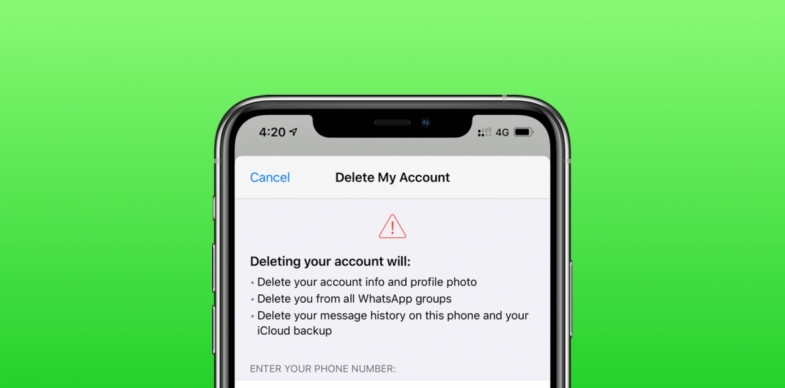


Yorumlar
Bu içerik ile ilgili hiç yorum yazılmamış. İlk yorum yapan sen ol.
Yorum Yazın